Những công cụ hỗ trợ khai thuế điện tử gồm :
- Phần mềm Java ( tải về tại đây )
- Phần mềm hỗ trợ lập tờ khai thuế HTTK ( Xem thêm “ Hướng dẫn cài đặt phần mềm khai thuế HTTK ” )
- Ứng dụng khai thuế qua mạng iHTTK
- Ngoài ra còn các phần mềm khách như : Itaxviewer, SignOffline, CutePDF,…
Cài đặt Java để khai thuế qua mạng có thực sự cần thiết?
Để khai thuế điện tử Cài cài đặt Java là việc không thể thiếu, Dù cho bạn đang sử dụng bất kỳ trình duyệt nào như: Firefox, Cốc Cốc, Google Chrome, Opera, Safari…. thì vẫn bắt buộc cài đặt phần mềm Java.
Quy trình cài đặt Java khá đơn giản. Chỉ cần thao tác vài click chuột là bạn đã có thể cài đặt phần mềm1 một cách dễ dàng. Mặc dù vậy nhưng Quý khách vui lòng xem hướng dẫn ở dưới đây để cài đặt được chuẩn và ít mặc phải lỗi nhất.
Bước 1: Tải Java về và tiến hành cài đặt.
- Quý khách truy cập vào đường link trên Website của chúng tôi : https://chukyso-viettel.vn/ho-tro-su-dung-phan-mem-chu-ky-so-viettel Sau đó chọn ” Phần mềm Java hỗ trợ nền cho Chữ ký số ” như hình bên dưới.

- Hoặc quý khách vui lòng truy cập trang : ” https://java.com/en/download/manual.jsp “. Sau đó chọn phiên bản phù hợp với máy tính mà quý khách đang sử dụng ( 32bit or 64bit ).

Khi Bạn tải về với phiên Bản Java 64bit thì ra như hình dưới:

Chọn ” Save File ” Sau đó tiến hành cài đặt như bình thường. Khi đã cài đặt thành công thì Quý khách xem tiếp bước 2 để tiếp tục.
Bước 2: Quý khách vào ” Control Panel ” Sau đó chọn Java như hình dưới.
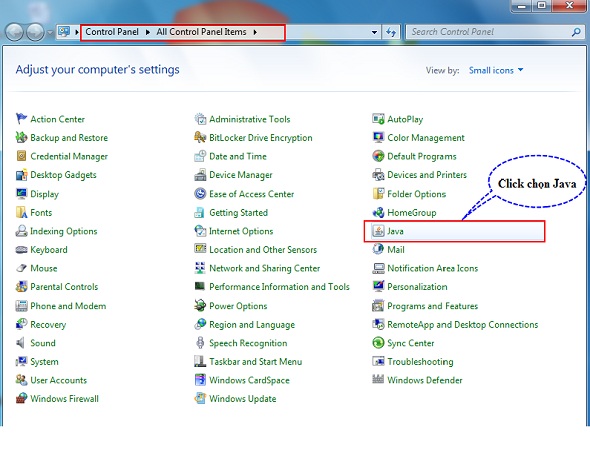
Bước 3: Tại cửa sổ “ Java Control Panel “, chọn thẻ ” Security ” sau đó kéo thanh ” Security Level ” Từ mức Very High xuống Medium như hình dưới đây:
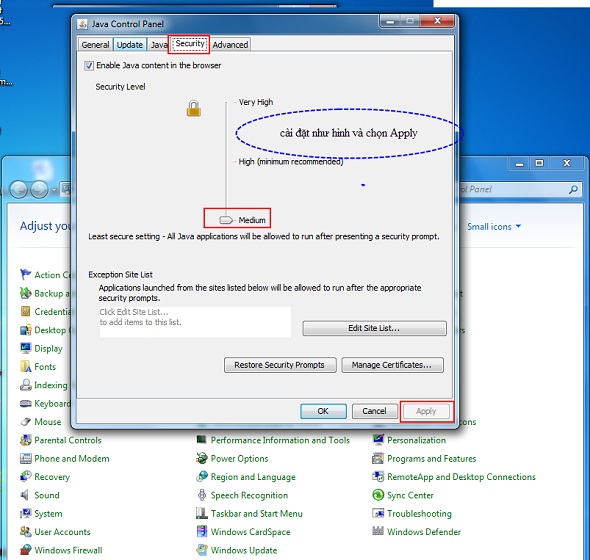
Sau đó ấn ” Apply và OK ” để lưu thay đổi.
Bước 4: Quý khách chọn lại thẻ đầu tiên ” General ” và chọn ” View ” như hình dưới.

Sau khi cửa sổ ” Java Cache Viewer ” hiện ra vui lòng tới bước tiếp theo.

Bước 5: Chọn tất cả các lưu trữ trong đây vào ấn vào ” X ” để xóa Cache Java ( Bộ nhớ đệm )

Thực hiện tương tự Bước 4 cho các mục trong danh sách chọn “ Show ” Sau đó chọn ” Resources ” rồi xóa xóa hết như trên, Tương tự với: Deleted Applications, System Applications, System Resources…
Những lỗi cần lưu ý khi thực hiện ký điện tử.
- Trên giao diện Website nộp thuế chọn ” Ký và Nộp “. Nếu màn hình hiển thị ” Security Warning ” thì khi đó bạn tích vào ô ” I accept the risk and want to run this application “, Sau đó chọn ” Run “.

- Nếu gặp lỗi ” Security Warning” thì chọn “ Allow ” như hình dưới.
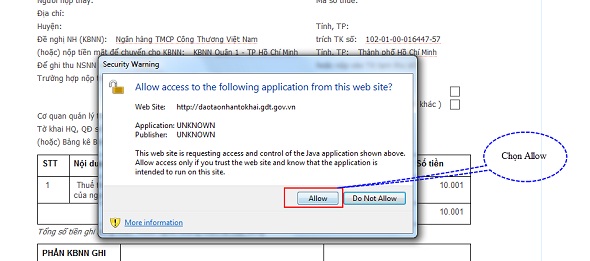
Sau khi đã khai thuế qua mạng, để có thể ký và gửi đến Tổng cục Thuế thì quý Bắt buộc phải có Chữ ký số
Vui lòng liên hệ : 0868.246.333 Hoặc truy cập vào Link ” Báo giá Chữ ký số Viettel ” để đăng ký sử dụng.
